一、命令df
命令df用于查看已挂载磁盘的总容量、使用容量、剩余容量等,可以不加任何参数,默认情况下以KB为单位显示
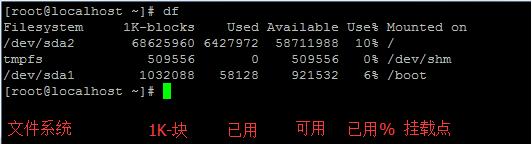
其中/boot是我们安装系统时划分出来的,/dev、/dev/shm为内存分区,默认大小为内存的1/2 ,如果把文件存放在这个位置。
优点:读写速度非常快
坏处:系统重启时文件就会丢失
df命令的常用选项有-i、-h、-k、-m:
-i:表示查看inodes的使用情况,就算使用100%,磁盘空间有富余,也会提示磁盘空间已满。
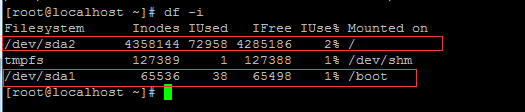
-h:表示使用合适的单位显示
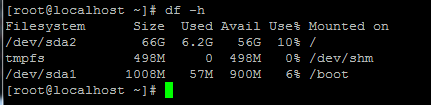
-k、-m分别表示KB和MB为单位显示
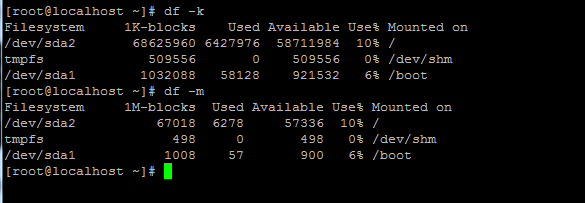
二、命令du
命令du是用来查看某个目录或者文件所占空间的大小,格式为:du [-abckmsh][文件或者目录名]
-a:表示全部文件和目录的大小都列出来
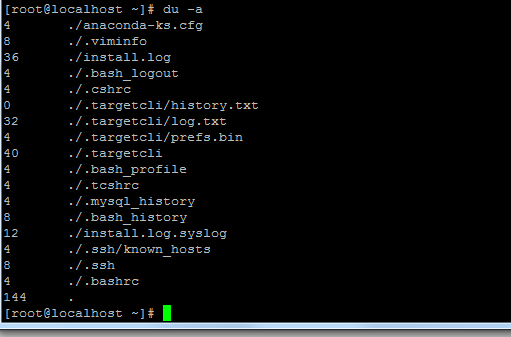
-b:表示列出的指已B为单位输出
-k:表示以KB为单位输出
-m:表示以MB为单位输出
-h:表示系统自动调节单位
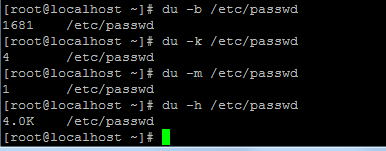
三、磁盘分区
使用命令fdisk命令来查看机器上的磁盘情况
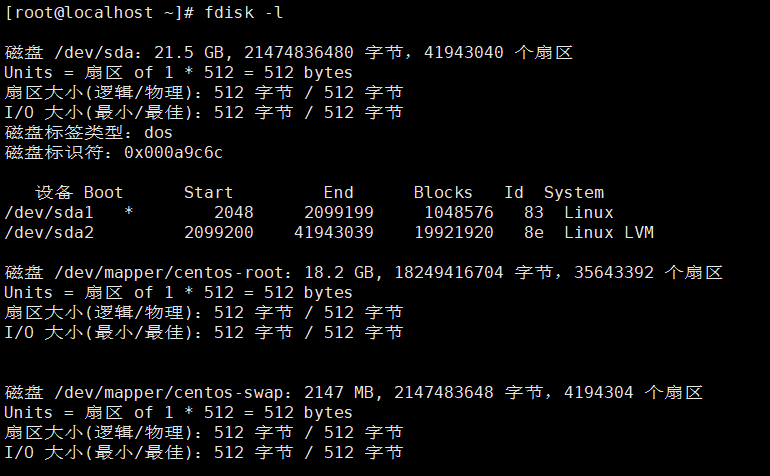
这里我们就只有一块磁盘:sda。这个磁盘被分了两个区:sda1,sda2。
下面我们在虚拟机上在增加一块新硬盘,点击设置里面的添加硬盘,默认下一步,无须点其他选项。
一般服务器都支持热插拔,但是虚拟机不行,这里我们添加好后需要重启一下。
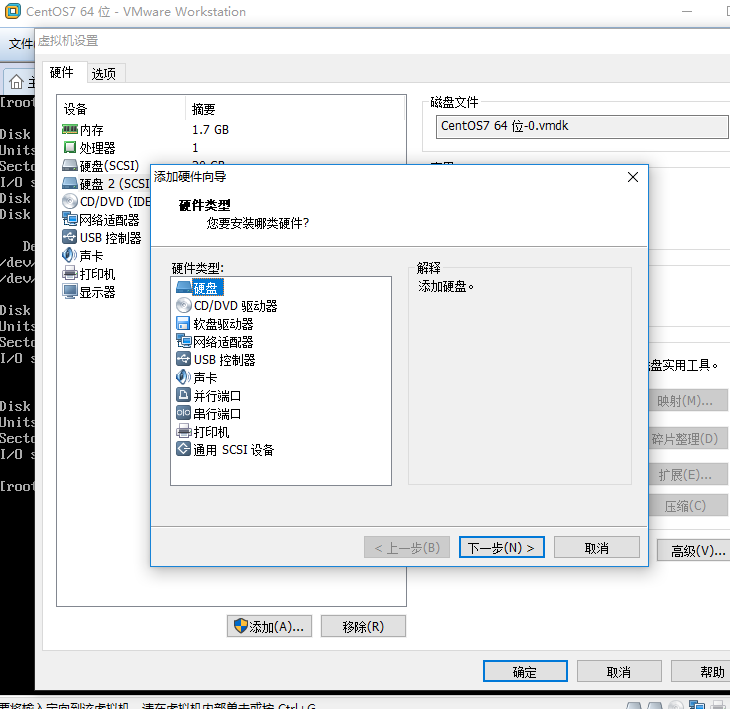
重启虚拟机后我们使用fdisk -l 可以看到硬盘已经添加完成,下面有两个硬盘。
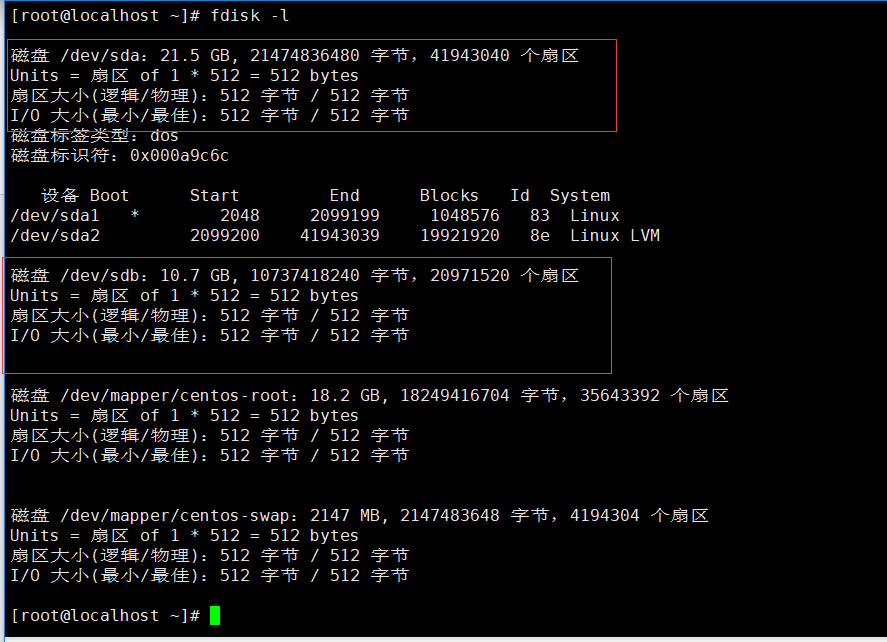
开始磁盘分区
[root@localhost ~]# fdisk /dev/sdb
欢迎使用 fdisk (util-linux 2.23.2)。
更改将停留在内存中,直到您决定将更改写入磁盘。
使用写入命令前请三思。
Device does not contain a recognized partition table
使用磁盘标识符 0x7dcb3d4d 创建新的 DOS 磁盘标签。
命令(输入 m 获取帮助):m
命令操作
a toggle a bootable flag
b edit bsd disklabel
c toggle the dos compatibility flag
d delete a partition
g create a new empty GPT partition table
G create an IRIX (SGI) partition table
l list known partition types
m print this menu
n add a new partition
o create a new empty DOS partition table
p print the partition table
q quit without saving changes
s create a new empty Sun disklabel
t change a partition's system id
u change display/entry units
v verify the partition table
w write table to disk and exit
x extra functionality (experts only)
命令(输入 m 获取帮助):p
磁盘 /dev/sdb:10.7 GB, 10737418240 字节,20971520 个扇区
Units = 扇区 of 1 * 512 = 512 bytes
扇区大小(逻辑/物理):512 字节 / 512 字节
I/O 大小(最小/最佳):512 字节 / 512 字节
磁盘标签类型:dos
磁盘标识符:0x7dcb3d4d
设备 Boot Start End Blocks Id System
命令(输入 m 获取帮助):n
Partition type:
p primary (0 primary, 0 extended, 4 free)
e extended
Select (default p): p
分区号 (1-4,默认 1):1
起始 扇区 (2048-20971519,默认为 2048):
将使用默认值 2048
Last 扇区, +扇区 or +size{K,M,G} (2048-20971519,默认为 20971519):+2G
分区 1 已设置为 Linux 类型,大小设为 2 GiB
命令(输入 m 获取帮助):n
Partition type:
p primary (1 primary, 0 extended, 3 free)
e extended
Select (default p): p
分区号 (2-4,默认 2):2
起始 扇区 (4196352-20971519,默认为 4196352):
将使用默认值 4196352
Last 扇区, +扇区 or +size{K,M,G} (4196352-20971519,默认为 20971519):+2g^HG
不支持的后缀:“G”。
支持:10^N: KB (千字节), MB (兆字节), GB (吉字节)
2^N: K (约千字节), M (约兆字节), G (约吉字节)
Last 扇区, +扇区 or +size{K,M,G} (4196352-20971519,默认为 20971519):+2G
分区 2 已设置为 Linux 类型,大小设为 2 GiB
命令(输入 m 获取帮助):p
磁盘 /dev/sdb:10.7 GB, 10737418240 字节,20971520 个扇区
Units = 扇区 of 1 * 512 = 512 bytes
扇区大小(逻辑/物理):512 字节 / 512 字节
I/O 大小(最小/最佳):512 字节 / 512 字节
磁盘标签类型:dos
磁盘标识符:0x7dcb3d4d
设备 Boot Start End Blocks Id System
/dev/sdb1 2048 4196351 2097152 83 Linux
/dev/sdb2 4196352 8390655 2097152 83 Linux
命令(输入 m 获取帮助):p
磁盘 /dev/sdb:10.7 GB, 10737418240 字节,20971520 个扇区
Units = 扇区 of 1 * 512 = 512 bytes
扇区大小(逻辑/物理):512 字节 / 512 字节
I/O 大小(最小/最佳):512 字节 / 512 字节
磁盘标签类型:dos
磁盘标识符:0x7dcb3d4d
设备 Boot Start End Blocks Id System
/dev/sdb1 2048 4196351 2097152 83 Linux
/dev/sdb2 4196352 8390655 2097152 83 Linux
命令(输入 m 获取帮助):n
Partition type:
p primary (2 primary, 0 extended, 2 free)
e extended
Select (default p): p
分区号 (3,4,默认 3):3
起始 扇区 (8390656-20971519,默认为 8390656):
将使用默认值 8390656
Last 扇区, +扇区 or +size{K,M,G} (8390656-20971519,默认为 20971519):+1G
分区 3 已设置为 Linux 类型,大小设为 1 GiB
命令(输入 m 获取帮助):n
Partition type:
p primary (3 primary, 0 extended, 1 free)
e extended
Select (default e): p
已选择分区 4
起始 扇区 (10487808-20971519,默认为 10487808):4
值超出范围。
起始 扇区 (10487808-20971519,默认为 10487808):
将使用默认值 10487808
Last 扇区, +扇区 or +size{K,M,G} (10487808-20971519,默认为 20971519):
将使用默认值 20971519
分区 4 已设置为 Linux 类型,大小设为 5 GiB
命令(输入 m 获取帮助):p
磁盘 /dev/sdb:10.7 GB, 10737418240 字节,20971520 个扇区
Units = 扇区 of 1 * 512 = 512 bytes
扇区大小(逻辑/物理):512 字节 / 512 字节
I/O 大小(最小/最佳):512 字节 / 512 字节
磁盘标签类型:dos
磁盘标识符:0x7dcb3d4d
设备 Boot Start End Blocks Id System
/dev/sdb1 2048 4196351 2097152 83 Linux
/dev/sdb2 4196352 8390655 2097152 83 Linux
/dev/sdb3 8390656 10487807 1048576 83 Linux
/dev/sdb4 10487808 20971519 5241856 83 Linux
命令(输入 m 获取帮助):
删除一个主分区,建立一个扩展分区:
命令(输入 m 获取帮助):p
磁盘 /dev/sdb:10.7 GB, 10737418240 字节,20971520 个扇区
Units = 扇区 of 1 * 512 = 512 bytes
扇区大小(逻辑/物理):512 字节 / 512 字节
I/O 大小(最小/最佳):512 字节 / 512 字节
磁盘标签类型:dos
磁盘标识符:0x7dcb3d4d
设备 Boot Start End Blocks Id System
/dev/sdb1 2048 4196351 2097152 83 Linux
/dev/sdb2 4196352 8390655 2097152 83 Linux
/dev/sdb3 8390656 10487807 1048576 83 Linux
/dev/sdb4 10487808 20971519 5241856 83 Linux
命令(输入 m 获取帮助):d
分区号 (1-4,默认 4):4
分区 4 已删除
命令(输入 m 获取帮助):n
Partition type:
p primary (3 primary, 0 extended, 1 free)
e extended
Select (default e): e
已选择分区 4
起始 扇区 (10487808-20971519,默认为 10487808):
将使用默认值 10487808
Last 扇区, +扇区 or +size{K,M,G} (10487808-20971519,默认为 20971519):+5G
值超出范围。
Last 扇区, +扇区 or +size{K,M,G} (10487808-20971519,默认为 20971519):+4G
分区 4 已设置为 Extended 类型,大小设为 4 GiB
命令(输入 m 获取帮助):p
磁盘 /dev/sdb:10.7 GB, 10737418240 字节,20971520 个扇区
Units = 扇区 of 1 * 512 = 512 bytes
扇区大小(逻辑/物理):512 字节 / 512 字节
I/O 大小(最小/最佳):512 字节 / 512 字节
磁盘标签类型:dos
磁盘标识符:0x7dcb3d4d
设备 Boot Start End Blocks Id System
/dev/sdb1 2048 4196351 2097152 83 Linux
/dev/sdb2 4196352 8390655 2097152 83 Linux
/dev/sdb3 8390656 10487807 1048576 83 Linux
/dev/sdb4 10487808 18876415 4194304 5 Extended
命令(输入 m 获取帮助):






















 7071
7071

 被折叠的 条评论
为什么被折叠?
被折叠的 条评论
为什么被折叠?








